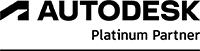Autodesk: automatische Verlängerung deaktivieren – so geht’s
📅 aktualisiert am: 17. Oktober 2025
Nutzen Sie mehrere Autodesk-Lizenzen, aber längst nicht mehr alle aktiv? Standardmäßig verlängern sich trotzdem alle, wenn Auto-Renew aktiviert bleibt – selbst die, die Sie gar nicht mehr benötigen. Das führt schnell zu unnötigen Kosten und Ärger.
Die Lösung: Die automatische Verlängerung bei Autodesk deaktivieren. So behalten Sie die volle Kontrolle über Ihr Lizenzportfolio und zahlen nur für das, was Sie wirklich nutzen. In diesem Beitrag zeigen wir Ihnen Schritt für Schritt, wie das funktioniert – und wie Sie gleichzeitig die Vorteile von Auto-Renew für Ihre aktiven Lizenzen behalten.
Kurzanleitung: Automatische Verlängerung im Autodesk-Account deaktivieren
Keine Zeit? Hier ist die Kurzfassung – die ausführliche Anleitung finden Sie hier.
- im Autodesk-Account anmelden
- im Menü "Abonnements und Verträge" öffnen
- das gewünschte Produkt auswählen → "Verwalten"
- bei Verlängerungsdetails → Auto-Renew ausschalten
- die Änderung bestätigen
💡 Hinweis: Lizenzen, die über das NBE (New Buying Experience) bzw. das neue Kaufverfahren von Autodesk laufen, können wir als Fachhändler nicht direkt für Sie kündigen. Diese Änderung müssen Sie in Ihrem Autodesk Account selbst vornehmen.
Warum sollten Sie Auto-Renew gezielt ausschalten?
Viele Kunden haben mehrere Autodesk-Lizenzen im Einsatz. Möchten Sie zum Beispiel nur 3 Ihrer 5 Lizenzen verlängern, verlängern sich standardmäßig auch die beiden übrigen – solange Auto-Renew aktiviert bleibt. Das führt schnell zu unnötigen Kosten, wenn diese Lizenzen gar nicht mehr gebraucht werden.
Auch wenn Sie planen, alle Lizenzen auslaufen zu lassen, ist es wichtig, Auto-Renew rechtzeitig zu deaktivieren. So vermeiden Sie ungewollte Verlängerungen und behalten die volle Kontrolle über Ihr Lizenzportfolio.
Warum sollten Sie die automatische Verlängerung nicht bei allen Lizenzen deaktivieren?
Für die Lizenzen, die Sie weiterhin benötigen, ist es sinnvoll, Auto-Renew aktiviert zu lassen. Das hat klare Vorteile:
✅ Nahtlose Nutzung: Ihre Software läuft ohne Unterbrechung weiter.
✅ Weniger Administrationsaufwand: Keine manuellen Erinnerungen oder Fristen im Blick behalten.
✅ Planungssicherheit: Budgets und Lizenzbestände lassen sich besser vorausplanen.
✅ Rechtzeitige Erinnerungen: Vor dem Renewal werden Sie durch Autodesk und NTI informiert.
So kombinieren Sie die Vorteile: Auto-Renew off für Lizenzen, die auslaufen sollen – Auto-Renew on für die, die Sie im täglichen Einsatz brauchen.
Unsere Empfehlung auf einen Blick:
| Vorhaben | Variante |
|---|---|
| Ihre Lizenzen sollen nahtlos weiterlaufen? | Auto-Renew on |
| Sie möchten Lizenzen auslaufen lassen? | Auto-Renew off |
💡Gut zu wissen: Mit dieser Kombination behalten Sie die volle Kontrolle über Ihr Lizenzportfolio – und zahlen nur für die Lizenzen, die Sie wirklich brauchen.
Anleitung: Automatische Verlängerung im Autodesk Account deaktivieren
Für Änderungen an der automatischen Verlängerung benötigen Sie die Rolle primärer Administrator oder Vertragsmanager im jeweiligen Team. Erfüllen Sie diese Voraussetzung, gehen Sie folgendermaßen vor:
 Melden Sie sich in Ihrem Autodesk-Account an.
Melden Sie sich in Ihrem Autodesk-Account an.- Klicken Sie oben rechts auf Ihr Profilbild.
- Navigieren Sie zum Menüpunkt "Abonnements und Verträge".
- Wählen Sie in der Liste das entsprechende Produkt und klicken Sie anschließend auf "Verwalten", um die Detailansicht zu öffnen.
- Scrollen Sie in den Abonnementdetails nach unten zum Abschnitt Verlängerungsdetails und stellen Sie Automatische Verlängerung auf "Deaktivieren".
- Im folgenden Dialogfenster klicken Sie auf "Ja, fortfahren", um die Deaktivierung abzuschließen.
💡Tipp: Sie erhalten anschließend eine Bestätigungs-E-Mail von Autodesk. Wenn die E-Mail nicht ankommt, prüfen Sie bitte im Account, ob die betroffenen Lizenzen wirklich auf "Auto-Renew off" stehen.
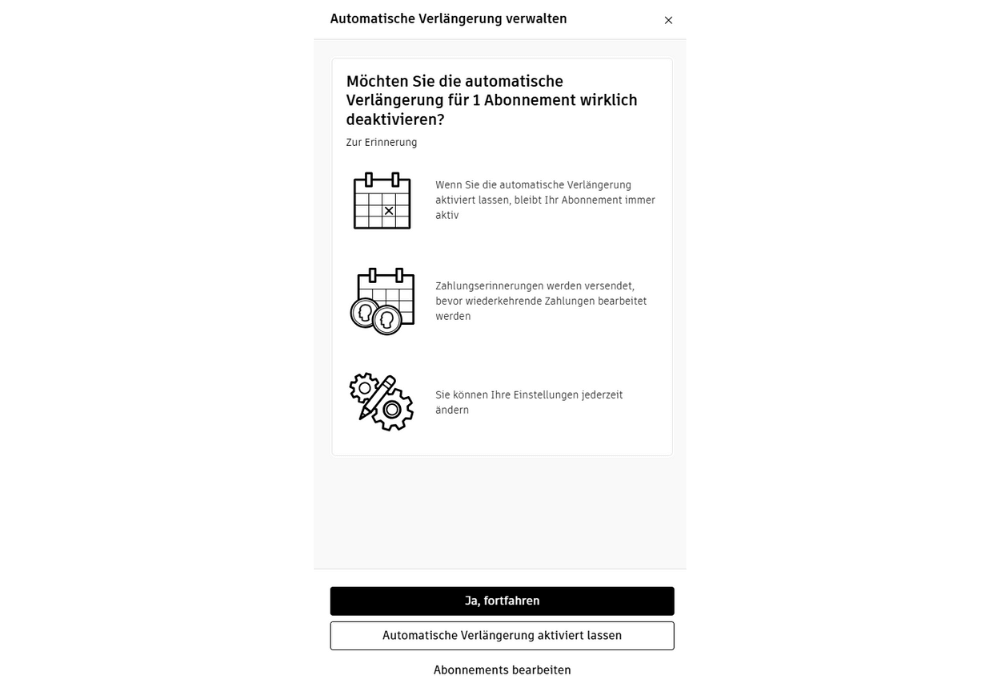
Mit einem Klick auf "Ja, fortfahren" bestätigen Sie die Deaktivierung der automatischen Verlängerung.
So deaktivieren Sie das automatische Renewal für mehrere Lizenzen gleichzeitig
Wenn Sie mehrere Lizenzen auf einmal verwalten möchten, können Sie die automatische Verlängerung mit nur wenigen Klicks für bis zu 100 Abonnements gleichzeitig ändern. So geht es:
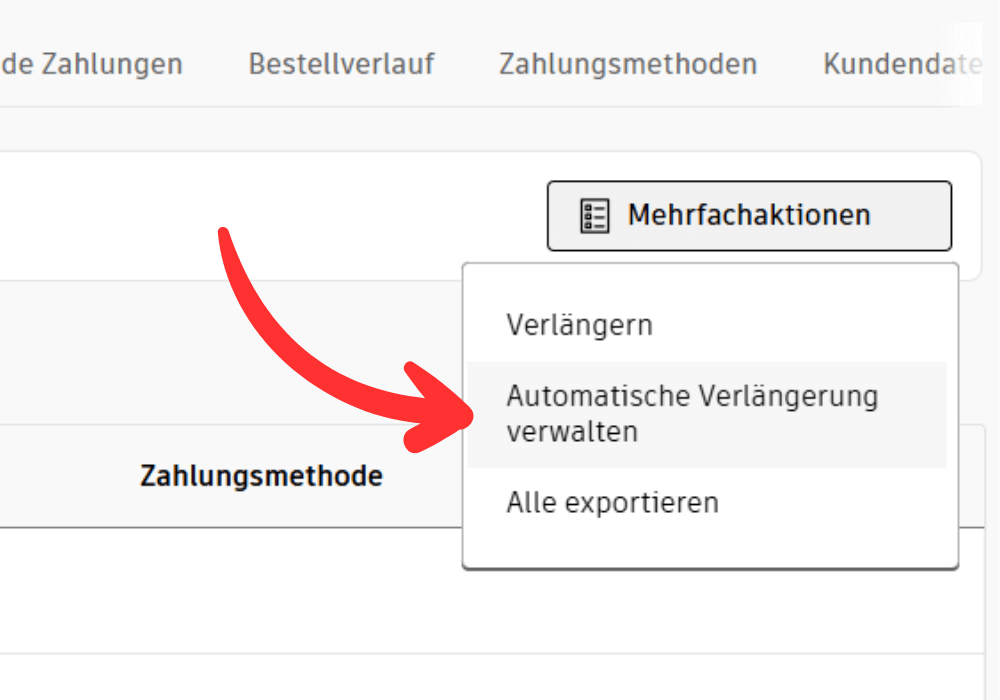 Melden Sie sich wie gewohnt im Autodesk-Account an und wechseln Sie zu "Abonnements und Verträge".
Melden Sie sich wie gewohnt im Autodesk-Account an und wechseln Sie zu "Abonnements und Verträge".- Klicken Sie rechts oben auf "Mehrfachaktion" → "Automatische Verlängerung verwalten".
- Nun können Sie die Lizenzen markieren, deren Auto-Renewal deaktiviert werden soll.
- Entscheiden Sie, ob Sie die Verlängerung für alle markierten Lizenzen aktivieren oder deaktivieren möchten.
- Klicken Sie auf "Weiter" und bestätigen Sie die Änderung im folgenden Dialog.

Die Mehrfachauswahl spart besonders viel Zeit, wenn Sie große Lizenzpakete verwalten oder regelmäßig mehrere Abonnements gleichzeitig anpassen müssen. So behalten Sie auch bei vielen Lizenzen den Überblick.
Häufige Stolperfallen beim Deaktivieren von Auto-Renew
Hier finden Sie die häufigsten Stolperfallen – und wie Sie sie ganz einfach vermeiden können:
Was passiert, wenn ich die automatische Verlängerung zu spät deaktiviere?
Die Änderung greift nur, wenn sie vor dem Verlängerungsdatum durchgeführt wird. Nach Ablauf der Frist verlängert sich die Lizenz automatisch. Prüfen Sie daher frühzeitig Ihre Einstellungen.
Muss ich die automatische Verlängerung bei Autodesk deaktivieren, wenn ich mein Abo für 3 Jahre verlängern möchte?
Nein, sofern das Verlängerungsdatum noch in der Zukunft liegt. Wenn Sie eine andere Laufzeit für Ihre Autodesk-Lizenzen wünschen, wenden Sie sich bitte direkt an Ihren Ansprechpartner bei NTI oder schreiben Sie eine E-Mail an [email protected]. Wir erstellen Ihnen gerne ein passendes Verlängerungsangebot.
Was mache ich, wenn ich künftig weniger Lizenzen benötige?
Eine Reduzierung der Lizenzanzahl ist vor der automatischen Verlängerung möglich. Bitte sprechen Sie dazu Ihren Ansprechpartner bei NTI an oder schreiben Sie eine kurze Nachricht an [email protected]. Wir werden Ihnen ein Angebot für die Reduzierung der Lizenzanzahl zukommen lassen. Im Anschluss deaktivieren Sie bei den nicht gewünschten Lizenzen das Auto-Renew. Damit stellen Sie sicher, dass Ihr Lizenzbestand jederzeit zu Ihrem tatsächlichen Bedarf passt.
Warum sehe ich den Button zur automatischen Verlängerung nicht?
Wenn die Option fehlt, liegt das meist an den Benutzerrechten. Nur primäre Administratoren oder Vertragsmanager können Auto-Renew im Autodesk-Account ändern.
Wie vermeide ich, dass alle statt einzelner Lizenzen verlängert werden?
Gerade bei mehreren Lizenzen im Account kann es passieren, dass versehentlich alle verlängert werden. Achten Sie deshalb genau darauf, welche Abonnements den Status Auto-Renew on oder Auto-Renew off haben, bevor Sie bestätigen.
Was, wenn ich zusätzliche Lizenzen benötige?
Wenn Ihr Bedarf wächst und Sie zusätzliche Autodesk-Lizenzen benötigen, sind wir gerne für Sie da. Wenden Sie sich einfach an Ihren persönlichen Ansprechpartner oder schreiben Sie uns an [email protected] – wir finden gemeinsam die beste Lösung für Ihr Unternehmen.
FAQ: Häufige Fragen zur automatischen Verlängerung bei Autodesk
Hier finden Sie Antworten auf die wichtigsten Fragen rund um Auto-Renew – von Fristen über Berechtigungen bis hin zum Datenzugriff nach Ablauf.
Bis wann muss Auto-Renew für Autodesk-Lizenzen ausgeschaltet sein, damit es wirksam wird?
Deaktivieren Sie Auto-Renew spätestens vor dem Verlängerungsdatum. Erfolgt die Änderung zu spät, verlängert sich die Lizenz automatisch. Eine nachträgliche Korrektur ist nur über ein Storno möglich.
Was passiert, wenn ich Auto-Renew nicht ausschalte?
Das Abonnement verlängert sich automatisch. Die Kosten werden über die hinterlegte Zahlungsmethode abgebucht und die Laufzeit verlängert sich um den bisherigen Zeitraum (z. B. ein Jahr).
Kann ich die automatische Verlängerung nachträglich wieder aktivieren?
Ja. Sie können Auto-Renew jederzeit wieder einschalten – solange das Verlängerungsdatum noch nicht überschritten ist. Sollte es zu Problemen kommen oder der Zeitraum bereits vorbei sein, unterstützen wir Sie gerne. Wenden Sie sich einfach an Ihren Ansprechpartner bei NTI oder schreiben Sie uns an [email protected]
Wer darf die automatische Verlängerung deaktivieren?
Nur bestimmte Rollen haben die Berechtigung:
- Primärer Administrator
- Vertragsmanager
Andere Benutzerrollen im Autodesk-Account sehen die Option nicht.
Erhalte ich eine Bestätigung, wenn ich Auto-Renew ausschalte?
Ja. Nach erfolgreicher Deaktivierung sendet Autodesk eine Bestätigungs-E-Mail an die im Account hinterlegte Adresse. Sollte diese nicht ankommen, prüfen Sie bitte, ob die betroffenen Lizenzen tatsächlich auf „Auto-Renew off“ stehen.
Habe ich noch Zugriff auf meine Daten bei Autodesk, wenn die automatische Verlängerung deaktiviert ist?
Ja. Bis zum Ende der aktuellen Laufzeit können Sie Ihre Autodesk-Software wie gewohnt nutzen. Nach Ablauf Ihres Abos gilt Folgendes:
- Cloud-Dokumente bleiben in der Regel noch 30 Tage lang zugänglich. Danach kann der Speicherplatz entfallen oder eingeschränkt werden. (Quelle: Autodesk: Abonnement kündigen, Stand: 23. September 2025)
- Lokale Projektdateien bleiben erhalten, wenn Sie diese rechtzeitig gesichert haben. Sie können weiterhin mit dem kostenlosen Autodesk Viewer geöffnet werden.
- (Quelle: Autodesk: Abonnement kündigen, Stand: 23. September 2025)
- Für Fusion-Nutzer gilt: Für Inhalte, die in der Autodesk Fusion Cloud gespeichert sind, gilt eine verlängerte Frist – dort haben Sie bis zu 365 Tage eingeschränkten Zugriff („Basic Access Mode“).
- (Quelle: Autodesk: Fusion-Daten nach Vertragsende, Stand: 23. September 2025)
💡 Tipp: Speichern Sie wichtige Projekte zusätzlich lokal, um auch nach Ablauf Ihres Abos uneingeschränkt Zugriff auf Ihre Dateien zu behalten.
Haben Sie Fragen zu Ihrer Verlängerung oder möchten sicherstellen, dass Ihre Verlängerungen reibungslos laufen?
Bei Fragen oder individuellen Anliegen rund um Verlängerungen stehen wir Ihnen gerne zur Seite. Wenden Sie sich einfach direkt an Ihren persönlichen Ansprechpartner bei NTI oder schreiben Sie uns eine E-Mail an [email protected] . Gemeinsam finden wir eine passgenaue Lösung für Ihr Unternehmen.
Logistik
+49 89 255 52155 0